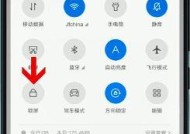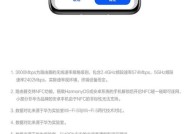留了一根网线怎么接机顶盒?操作步骤是什么?
- 电器维修
- 2025-05-09
- 3
- 更新:2025-04-27 01:43:52
在当今的数字化生活里,电视机顶盒已成为连接电视与互联网的桥梁,为用户带来丰富的网络视频资源。然而,当遇到只有网线但不知道如何连接机顶盒时,很多人可能会感到困惑。本文将详细指导您如何操作,解决这个看似复杂实际上却很简单的问题。
准备工作
确保您已经拥有了以下几样必需品:
1.机顶盒:确保您的机顶盒是功能正常且具备网络接入功能。
2.网线:您手中留下的网线。
3.电视机:带有HDMI或AV输入端口的电视。
4.遥控器和电源线:用于机顶盒的控制和供电。
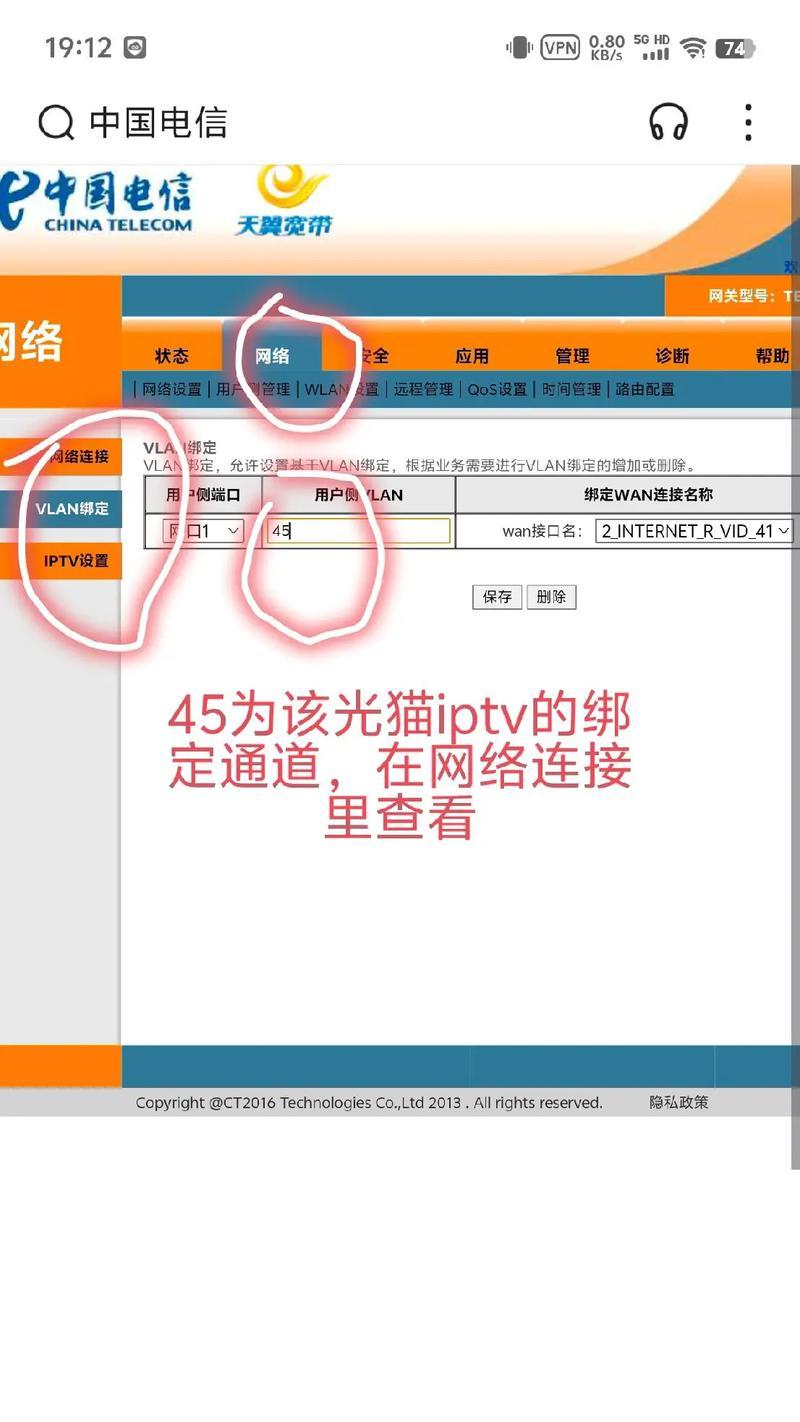
操作步骤
1.机顶盒的网络设置
在开始物理连接之前,先对机顶盒进行基本的网络设置。
插上电源线:将机顶盒的电源线插入电源插座,打开机顶盒电源。
找到网络设置:使用机顶盒的遥控器,进入设置菜单,找到“网络设置”或“网络”选项。
连接无线网络或有线网络:选择连接无线网络(WiFi),按照提示输入您的无线网络密码;如果选择有线网络连接,确保网线正确连接到机顶盒和路由器。
2.机顶盒与电视的连接
HDMI连接(推荐):
找到机顶盒和电视上标记有HDMI的端口。
使用HDMI线将机顶盒的HDMI输出端口和电视的HDMI输入端口连接起来。
AV连接(适用于某些老式电视):
如果电视没有HDMI输入端口,使用AV线(通常是黄色、白色和红色三色线)连接机顶盒和电视。黄色是视频,白色和红色是左右声道音频。
3.调整电视输入源
连接好后,需要调整电视机的输入源,以便能够看到机顶盒的输出。
打开电视,使用电视的遥控器切换到相应的输入模式,如HDMI1、HDMI2或AV。
如果电视没有自动检测到信号,可能需要手动在电视上设置输入源。
4.完成配置
电视屏幕上出现机顶盒的启动画面或菜单后,表示连接成功。
如果之前进行了网络设置,机顶盒将自动搜索网络,并尝试连接到可用的网络服务中。
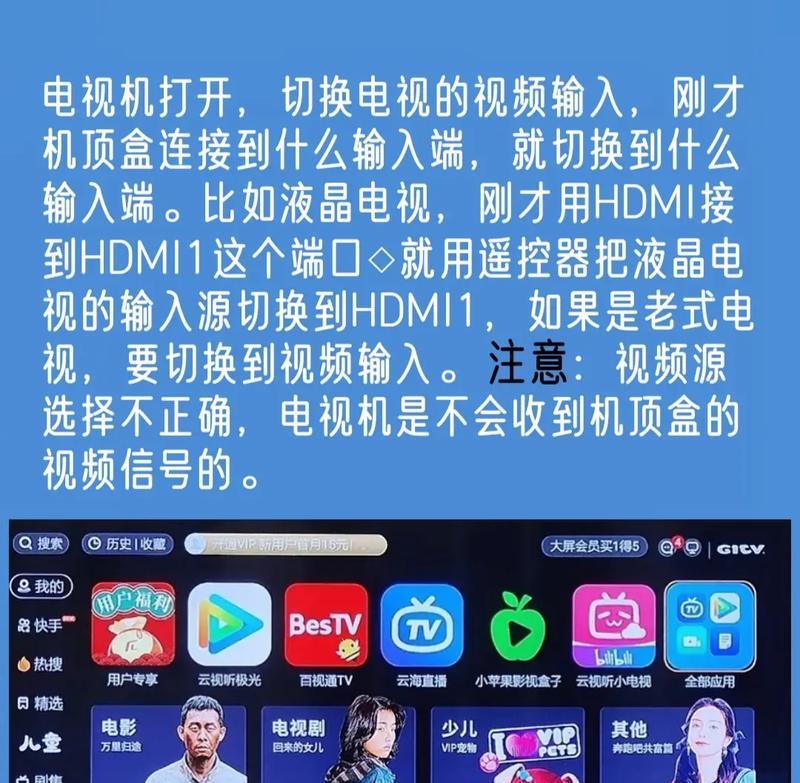
常见问题与解决方案
问题1:连接后电视没有信号怎么办?
确认所有连接均正确无误。
检查机顶盒电源是否开启。
尝试切换电视的输入源到连接的HDMI或AV端口。
问题2:如何确保网络连接正常?
进入机顶盒的网络设置,查看网络状态是否为已连接。
如果是有线连接,确保网线无损坏且两端正确连接。
尝试重启机顶盒和路由器。
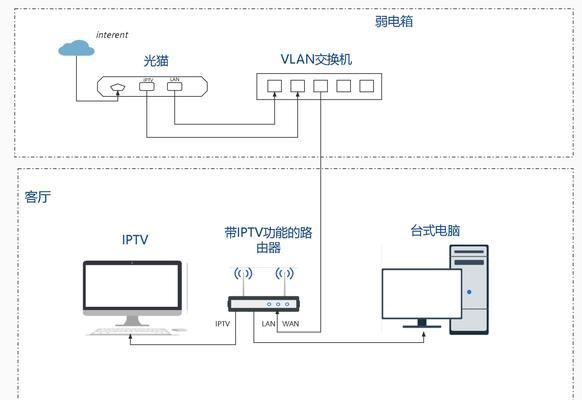
实用技巧
定期更新机顶盒软件:这可以保证机顶盒拥有最新的功能和最佳性能。
备份设置:在进行网络或系统设置后,可以备份当前设置,以便未来快速恢复。
使用高质量连接线材:高质量的HDMI线或AV线可以减少信号损失,提高画质。
综合以上,留有一根网线接机顶盒其实并不复杂。按照本文的步骤,即便是新手也能顺利完成连接和配置工作。记住,在连接过程中,耐心和细心是关键。如果在操作过程中遇到任何问题,可以参照上述常见问题的解决方案进行排查。祝您顺利享受高清的网络电视体验。